Как да вмъкна интервали преди главни букви в excel?
Да предположим, че имате списък с текстови низове, чиито интервали между думите са премахнати случайно, като това: Вмъкване на празни редове между данни, а сега искате да добавите интервалите преди всяка буква с главни букви, за да разделите думите като Вмъкване на празни редове между данните. Как можете бързо да добавите интервали пред главните букви, вместо да въвеждате интервали един по един в Excel?
- Вмъкнете интервали преди главни букви с дефинирана от потребителя функция
- Вмъкнете интервали преди главни букви с VBA код
- Вмъкнете интервал преди всички главни букви с Kutools за Excel
Вмъкнете интервали преди главни букви с дефинирана от потребителя функция
За съжаление няма директен начин за добавяне на интервали преди главните букви в Excel, но можете да създадете дефинирана от потребителя функция за решаване на тази задача.
1. Активирайте вашия работен лист, който съдържа текстовите низове, към които искате да добавите интервали.
2. Задръжте натиснат ALT + F11 за да отворите Прозорец на Microsoft Visual Basic за приложения.
3. Щракнете Поставете > Модулии поставете следния код в Прозорец на модула.
VBA код: Поставете интервали преди главни букви
Function AddSpaces(pValue As String) As String
'Update 20140723
Dim xOut As String
xOut = VBA.Left(pValue, 1)
For i = 2 To VBA.Len(pValue)
xAsc = VBA.Asc(VBA.Mid(pValue, i, 1))
If xAsc >= 65 And xAsc <= 90 Then
xOut = xOut & " " & VBA.Mid(pValue, i, 1)
Else
xOut = xOut & VBA.Mid(pValue, i, 1)
End If
Next
AddSpaces = xOut
End Function
4. След това запазете и затворете този код, върнете се в работния лист и въведете тази формула =добавяне на интервали(A1) в празна клетка освен вашите данни, вижте екранна снимка:

5. И след това плъзнете манипулатора за попълване върху диапазона, който искате да съдържа тази формула, ще получите интервалите, които се вмъкват преди всяка ваша главна буква.

Лесно премахване на начални/крайни/допълнителни интервали в клетките
Kutools за Excel Премахване на интервали помощната програма позволява на потребителите на Excel лесно да премахват всички начални интервали, завършващи интервали, допълнителни интервали или всички интервали от избрани клетки бързо.
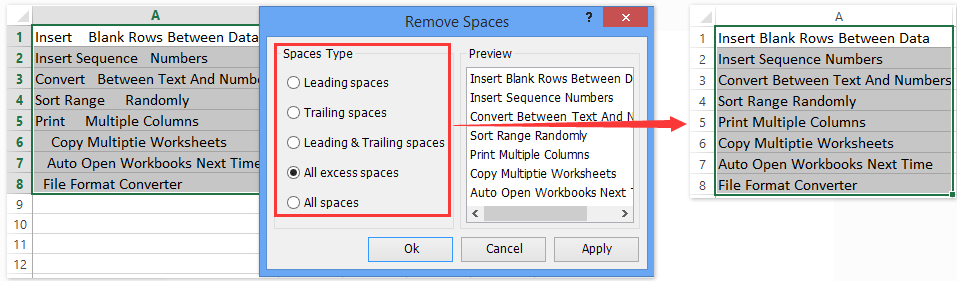
Вмъкнете интервали преди главни букви с VBA код
Ето друг VBA код, който може да ви направи услуга, моля, направете следното:
1. Задръжте натиснат ALT + F11 за да отворите Прозорец на Microsoft Visual Basic за приложения.
2. Щракнете Поставете > Модулии поставете следния код в Прозорец на модула.
VBA код: Поставете интервали преди главни букви
Sub AddSpacesRange()
'Update 20140723
Dim Rng As Range
Dim WorkRng As Range
Dim xOut As String
Dim xValue As String
On Error Resume Next
xTitleId = "KutoolsforExcel"
Set WorkRng = Application.Selection
Set WorkRng = Application.InputBox("Range", xTitleId, WorkRng.Address, Type:=8)
Application.ScreenUpdating = False
For Each Rng In WorkRng
xValue = Rng.Value
xOut = VBA.Left(xValue, 1)
For i = 2 To VBA.Len(xValue)
xAsc = VBA.Asc(VBA.Mid(xValue, i, 1))
If xAsc >= 65 And xAsc <= 90 Then
xOut = xOut & " " & VBA.Mid(xValue, i, 1)
Else
xOut = xOut & VBA.Mid(xValue, i, 1)
End If
Next
Rng.Value = xOut
Next
Application.ScreenUpdating = True
End Sub
3. След това натиснете F5 за да изпълните този код, ще се появи поле за подкана, което ви позволява да изберете диапазон от данни, който искате да използвате.

4, И после щракнете върху OK за да затворите това поле за подкана, интервалите са вмъкнати преди главните букви наведнъж, вижте екранната снимка:

Вмъкнете интервал преди всички главни букви с Kutools за Excel
Kutools за Excel добавяне на текст помощната програма може да ви помогне да заобиколите макросите на VBA и лесно да вмъкнете интервал преди всички главни букви в Excel.
Kutools за Excel - Снабден с над 300 основни инструмента за Excel. Насладете се на пълнофункционален 30-дневен БЕЗПЛАТЕН пробен период без кредитна карта! Изтегли сега!
1. Изберете диапазона, където ще вмъкнете интервал преди главни букви, и щракнете върху Kutools > Текст > добавяне на текст. Вижте екранна снимка:

2. В отварящия се диалогов прозорец за добавяне на текст въведете интервал в Текст поле, отметнете Само добавяне към опция и изберете 1-вата буква е главна от Добавете само към падащ списък.

3, Кликнете на Ok бутон за вмъкване на интервал преди всички главни букви, както е показано на следната екранна снимка:

Kutools за Excel - Заредете Excel с над 300 основни инструмента. Насладете се на пълнофункционален 30-дневен БЕЗПЛАТЕН пробен период без кредитна карта! Вземи Го Сега
бележки: Този метод също ще добави интервал в началото на клетките, ако първата буква е главна. Можете да кандидатствате Kutools > Текст > Премахване на интервали за да премахнете всички водещи интервали от избраните клетки.
Свързана статия:
Най-добрите инструменти за продуктивност в офиса
Усъвършенствайте уменията си за Excel с Kutools за Excel и изпитайте ефективност, както никога досега. Kutools за Excel предлага над 300 разширени функции за повишаване на производителността и спестяване на време. Щракнете тук, за да получите функцията, от която се нуждаете най-много...

Раздел Office Внася интерфейс с раздели в Office и прави работата ви много по-лесна
- Разрешете редактиране и четене с раздели в Word, Excel, PowerPoint, Publisher, Access, Visio и Project.
- Отваряйте и създавайте множество документи в нови раздели на един и същ прозорец, а не в нови прозорци.
- Увеличава вашата производителност с 50% и намалява стотици кликвания на мишката за вас всеки ден!
